Онемогућите падајуће сенке за ознаке икона на радној површини у оперативном систему Виндовс 10
Ваша радна површина је посебна фасцикла која приказује позадину коју сте изабрали и ваше датотеке, фасцикле, документе, пречице и све такве ставке које сте сачували. Појављује се сваки пут када се пријавите на Виндовс. Данас ћемо научити како да омогућимо или онемогућимо падајуће сенке за ознаке икона на радној површини у оперативном систему Виндовс 10. Прегледаћемо две методе, укључујући ГУИ и подешавање регистра.
Реклама
Савет: У ранијим верзијама оперативног система Виндовс, на радној површини су подразумевано биле омогућене важне иконе – овај рачунар, мрежа, контролна табла и фасцикла са корисничким датотекама. Сви су подразумевано били видљиви. Међутим, у модерним верзијама Виндовс-а, Мицрософт је већину ових икона учинио скривеним. У оперативном систему Виндовс 10, само је корпа за отпатке подразумевано присутна на радној површини. Такође, Виндовс 10 Старт мени такође нема везе до ових икона. Можете омогућити класичне иконе на радној површини на следећи начин:
Омогућите иконе на радној површини у оперативном систему Виндовс 10
Виндовс подразумевано приказује сенку за сваку ознаку иконе на радној површини. Ове падајуће сенке су дизајниране да чине имена икона читљивима и са светлим и са тамним позадинама радне површине.
Омогућено испуштање сенки:
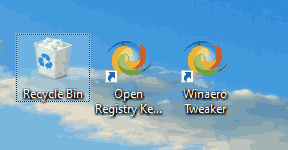
Испуштање сенки је онемогућено:
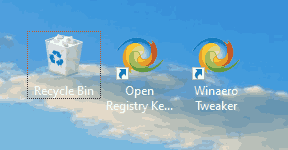
Ако функција падајуће сенке не игра добро са тренутном позадином радне површине или ако користите обичну боју уместо шарене слике, можете покушати да онемогућите функцију сенке.
Да бисте онемогућили падајуће сенке за ознаке икона на радној површини у оперативном систему Виндовс 10,
- Притисните Победити + Р пречице на тастатури. На екрану ће се појавити дијалог Покрени. Унесите следеће у оквир за текст и притисните Ентер:
СистемПропертиесАдванцед

- Напредна својства система ће се отворити. притисните Подешавања дугме у Перформансе одељак о Напредно таб.

- Биће отворен следећи дијалог:
 Постоји велики број унапред доступних подешавања на врху прозора.
Постоји велики број унапред доступних подешавања на врху прозора.- Нека Виндовс одабере шта је најбоље за мој рачунар - оперативни систем ће аутоматски омогућити и онемогућити неке визуелне ефекте за које утврди да ће добро радити на вашем хардверу.
- Прилагодите се за најбољи изглед - Ово ће омогућити све доступне визуелне ефекте.
- Подесите за најбоље перформансе - Сви визуелни ефекти ће бити онемогућени.
- Обичај - Ово ће вам омогућити да ручно омогућите или онемогућите визуелне ефекте. Када промените поља за потврду на листи испод, ова опција ће бити подразумевано изабрана.
- Искључите (поништите избор) опције под називом Користите падајуће сенке за ознаке икона на радној површини.
Да бисте поново омогућили функцију, отворите исти дијалог и укључите (означите) опцију Користите падајуће сенке за ознаке икона на радној површини опција.
Савет: Дијалог Перформансе система можете отворити још брже ако унесете СистемПропертиесПерформанце.еке у поље Рун.
Онемогућите падајуће сенке за ознаке икона на радној површини помоћу подешавања регистра
- Отвори Апликација Регистри Едитор.
- Идите на следећи кључ регистратора.
ХКЕИ_ЦУРРЕНТ_УСЕР\Софтваре\Мицрософт\Виндовс\ЦуррентВерсион\Екплорер\Адванцед
Погледајте како да одете до кључа регистратора једним кликом.
- Са десне стране измените или креирајте нову 32-битну ДВОРД вредност ЛиствиевСхадов.
Напомена: Чак и ако јесте који покреће 64-битни Виндовс и даље морате да креирате 32-битну ДВОРД вредност.
Подесите његову вредност на 1 да бисте омогућили падајуће сенке за ознаке икона на радној површини. Подаци о вредности од 0 ће их онемогућити.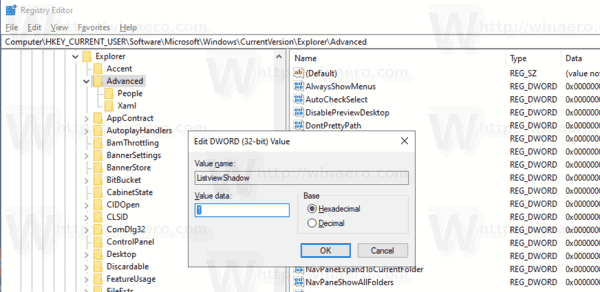
- Да би промене које је извршио подешавање регистра ступиле на снагу, потребно је да то учините Одјава и пријавите се на свој кориснички налог. Алтернативно, можете поново покрените љуску Екплорер.
Да бисте уштедели време, можете преузети ове датотеке регистра спремне за употребу.
Преузмите датотеке регистра
То је то.
Повезани чланци.
- Омогућите иконе на радној површини у оперативном систему Виндовс 10
- Онемогућите поравнавање икона радне површине са мрежом у оперативном систему Виндовс 10
- Како сакрити све иконе на радној површини у оперативном систему Виндовс 10
- Направите пречицу за подешавања иконе радне површине у оперативном систему Виндовс 10
- Вратите аутоматско уређење икона радне површине у оперативном систему Виндовс 10
- Како променити размак икона на радној површини у Виндовс 10, Виндовс 8.1 и Виндовс 8
- Додајте корисну икону Интернет Екплорер-а на Виндовс 10 радну површину
- Како додати икону радне површине библиотека у Виндовс 10
- Убрзајте свој Виндовс 10 тако што ћете имати мање икона на радној површини
- Поправка Виндовс 10 не чува положај иконе на радној површини и изглед
- Омогућите аутоматско распоређивање икона на радној површини у оперативном систему Виндовс 10
- Савет: Брзо промените величину икона на радној површини или у фасцикли у оперативном систему Виндовс 10

